Smartphone android hiện nay có thể được coi là tài sản giá trị đối với mỗi người, vì vậy nếu mất thiết bị thì chúng ta sẽ cảm thấy rất hụt hẫng và hoang mang. Dưới đây là cách tìm thiết bị giúp bạn giải tỏa lo lắng khi để quên hay bị mất cắp chiếc điện thoại yêu quý của mình
Nội dung bài viết
1. Tìm thiết bị của bạn bằng Google
Việc tìm điện thoại Android bị thất lạc hoặc đánh cắp chủ yếu dựa vào tính năng mà Google đã trang bị cho hệ điều hành. Thông thường, chế độ này sẽ được kích hoạt mặc định khi bạn đăng nhập vào thiết bị lần đầu tiên, bạn có thể tham khảo phần dưới để hiểu rõ cách kích hoạt
Để có cơ hội tìm lại điện thoại, hoặc ít nhất là hạn chế rủi ro xảy ra khi làm mất nó, bạn phải thiết lập hệ thống theo dõi ngay khi bắt đầu sử dụng. Bạn sẽ thu về kết quả tốt nhất nếu điện thoại đã được kết nối với Wi-Fi, bật GPS và mạng di động. Bên cạnh đó, bạn cần có tài khoản Google.
Hầu hết các điện thoại Android hiện nay đều được tích hợp tính năng Find My Device – Tìm thiết bị của tôi (trước đây là Trình quản lý thiết bị Android). Dịch vụ này sẽ tự động theo dõi vị trí điện thoại của bạn, vì vậy nếu bị mất, bạn có thể truy cập vào máy tính xách tay hoặc một điện thoại Android khác và tìm vị trí cuối cùng. Sau đó thì tuỳ vào nhu cầu thì bạn có thể đổ chuông điện thoại, khóa hoặc xóa điện thoại của bạn nếu bạn sợ nó bị đánh cắp.
Điều quan trọng nhất là bạn phải đảm bảo điện thoại của mình được thiết lập tính năng Find My Device hoặc mạng di động để tìm được khi máy bị mất.
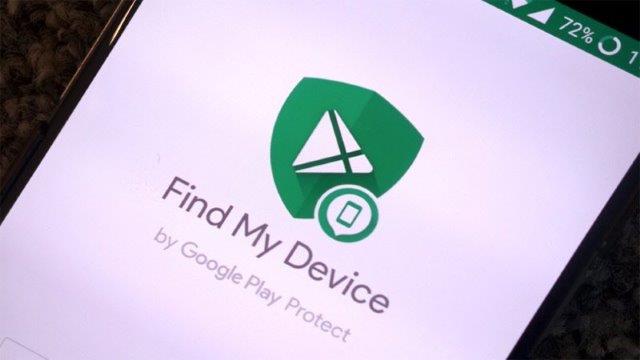
Cách bật tính năng “Tìm thiết bị của tôi”
Với một vài mẫu điện thoại Android mới, lối tắt để bật tính năng “Tìm thiết bị của tôi” có thể dễ dàng tìm thấy trong ứng dụng “Cài đặt”. Tuy nhiên, rất có thể bạn vẫn phải tải xuống ứng dụng “Tìm thiết bị của tôi” từ cửa hàng Google Play. Tính năng định vị này về cơ bản đã được hợp nhất với Google giúp việc tìm thiết bị dễ dàng hơn. Bạn cần thực hiện những bước sau để kích hoạt Find My Device – Tìm thiết bị của tôi:
Bạn vào Cài đặt -> Google -> Bảo mật.
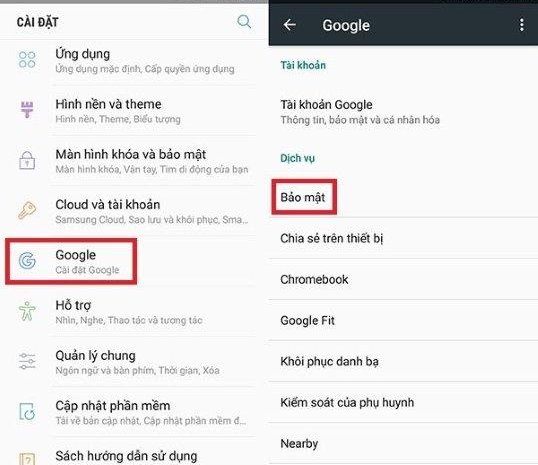
Bạn đi đến mục Tìm thiết bị -> Bật chức năng Tìm thiết bị lên.
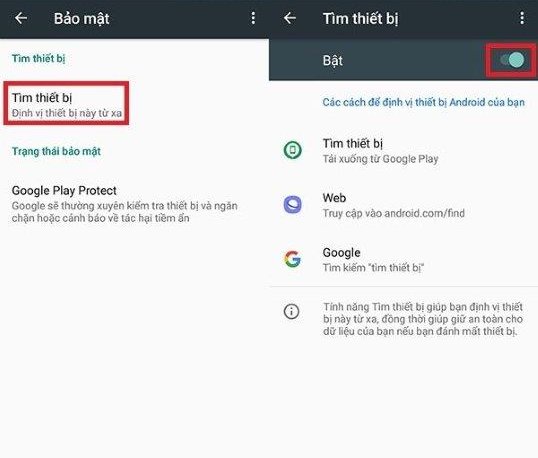
Kế đến, bạn quay lại Cài đặt, đi đến mục Vị trí và bật chức năng này lên.

Tại mục Phương pháp định vị, bạn chọn Độ chính xác cao.
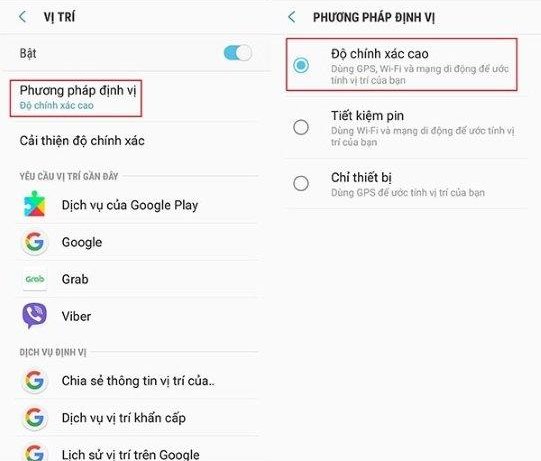
Về lại mục Vị trí, bạn chọn bật Dò tìm Wi-Fi và Dò tìm Bluetooth ở mục Cải thiện độ chính xác để tăng cường mức độ chính xác của việc định vị.
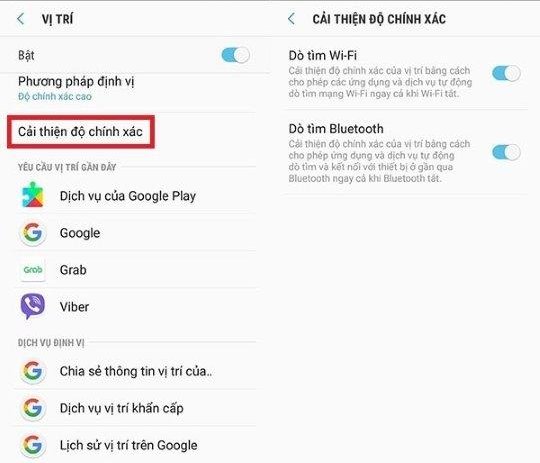
Tiếp theo bạn quay lại mục Vị trí, bạn đi đến mục Lịch sử vị trí trên Google. Tại đây, bạn kích hoạt Lịch sử vị trí.
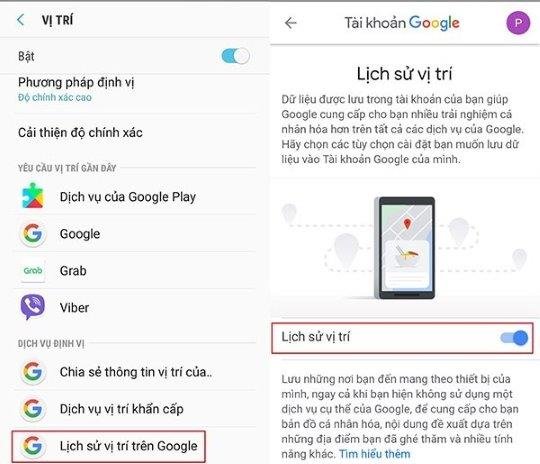
2. Tìm, xóa hoặc khóa dữ liệu trên điện thoại đã mất
Khi bị mất, bạn có thể xác định vị trí điện thoại Android bằng cách đăng nhập vào tài khoản Google từ bất kì thiết bị nào có kết nối mạng như một chiếc máy tính hay một chiếc điện thoại khác.
- Mở trình duyệt web từ điện thoại, laptop hoặc máy tính
- Truy cập vào android.com/find
-

Android/find - Nếu trên trang web yêu cầu, hãy nhập địa chỉ email và mật khẩu của tài khoản Google. Trong trường hợp bạn đã thiết lập xác minh 2 bước, bạn cũng cần phải hoàn tất quy trình xác thực trước khi có thể bắt đầu sử dụng trang web.
-

Đăng nhập vào google
Sau khi tìm thiết bị (Find my device) được mở, bạn có ba tùy chọn:

– Phát âm thanh (ngay cả khi thiết bị đang ở chế độ im lặng). Tính năng này rất hữu ích nếu bản đồ chỉ ra rằng thiết bị nằm trong khu vực bạn đang đứng và bạn không thể nhìn thấy nó.
– Bảo mật thiết bị (khóa và đăng xuất khỏi tài khoản Google) để người tìm thấy không thể truy cập màn hình chính và hiển thị thông báo + số điện thoại liên hệ trên màn hình khóa. Tính năng này hữu ích nhất trong trường hợp điện thoại không được bảo mật bằng mật mã hoặc cảm biến vân tay.
– Xóa điện thoại. Đây là tùy chọn tốt nhất nếu bạn biết chắc chắn rằng mình không có khả năng lấy lại “chú dế yêu”.
Nếu bạn đang cố gắng tìm thiết bị của bạn bằng chức năng Tìm thiết bị nhưng không thành công, nguyên nhân rất có thể là điện thoại hiện không được kết nối với Wi-Fi hoặc mạng di động. Trong trường hợp này, điều quan trọng là tiếp tục cố gắng, khi điện thoại được kết nối internet, nó sẽ xuất hiện trên bản đồ.
3. Một số công cụ khác
Ngoài công cụ của Google, có một số ứng dụng của bên thứ ba đảm nhiệm chức năng tìm thiết bị tương tự được liệt kê bên dưới (với phần mô tả ưu điểm của từng ứng dụng).
- Family Locator
-
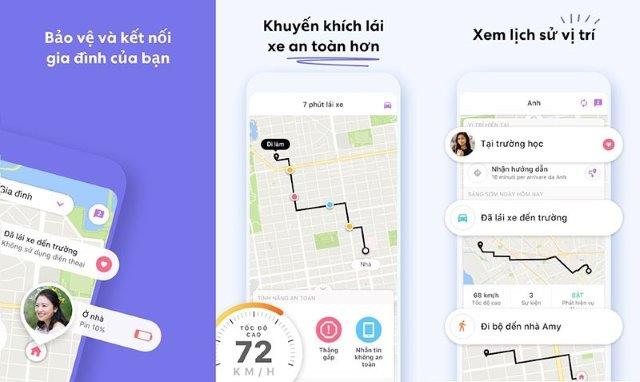
Family Locator
– Các thành viên trong gia đình sẽ trở thành một “Vòng tròn kết nối”, xuất hiện trên bản đồ ứng dụng dưới dạng các biểu tượng nhỏ để bạn có thể thấy mọi người đang ở đâu tại bất kỳ thời điểm nào.
– Cho phép bạn trò chuyện với mọi người trong “Vòng tròn kết nối” hoặc phát sóng thời gian và địa điểm cuộc họp. Nếu một chiếc điện thoại trong “Vòng tròn kết nối” bị mất hoặc bị đánh cắp, ứng dụng sẽ theo dõi nó trên bản đồ.
* Tải về: Family Locator
- Prey Anti Theft
-
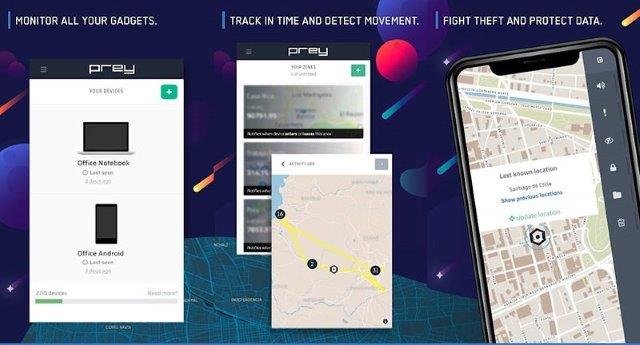
Prey Anti Theft
– Có thể bảo vệ đến 3 thiết bị.
– Phát âm cảnh báo từ điện thoại, chụp ảnh màn hình nếu nó đang được sử dụng và khóa thiết bị ngay khi bạn nhận ra nó đã bị mất.
* Tải về: Prey Anti Theft
- Lost Android
-

AndroidLost
– Bạn có thể truy cập từ xa vào điện thoại bị mất thông qua trang web.
– Xóa thông tin nhạy cảm hoặc gửi tin nhắn đến điện thoại với hy vọng ai đó tìm thấy và trả lại.
– Chuyển tiếp từ xa bất kỳ cuộc gọi nào bạn có thể bị nhỡ sang một số khác.
– Ghi lại danh sách cuộc gọi, tin nhắn được thực hiện hoặc ảnh được chụp bằng điện thoại bị mất.
* Tải về: Lost Android
- Wheres My Droid
-
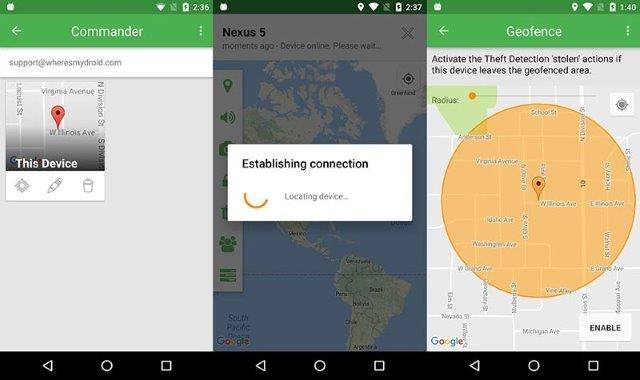
Wheres my droid
– Sử dụng mật mã để ngăn các thay đổi trái phép đối với ứng dụng trên điện thoại.
– Chế độ “tàng hình” ngăn người tìm thấy điện thoại đọc tin nhắn đến, thay vào đó, họ sẽ thấy một dòng chú ý có thể tùy chỉnh, nơi bạn thông báo về tình trạng bị mất hoặc bị đánh cắp của điện thoại.
* Tải về: Where’s My Droid
Kết
Các công cụ tìm thiết bị của Google là lựa chọn tốt nhất, miễn là bạn đã trải qua quá trình thiết lập mọi thứ trước khi sự cố xảy ra. Bạn nên làm việc này trên bất kỳ thiết bị nào quan trọng hoặc sẽ lưu trữ dữ liệu nhạy cảm. Trong trường hợp bạn bị kẻ xấu lấy mất điện thoại thì đây là một số điện thoại để bạn tham khảo
Hy vọng với những thủ thuật nhỏ trên phần nào giúp bạn tìm được dế yêu của mình khi bị mất và tốt nhất luôn trông chừng và sử dụng cẩn thận chiếc điện thoại của mình để tránh khỏi những trường hợp đáng tiếc có thể xảy ra.
Xem thêm:
Người thực hiện: Đỗ Ngọc Huy
MSV: 18050728

